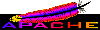






Aprite una finestra DOS. Nella finestra DOS, dovrete per prima cosa impostare la variabile di ambiente PATH. Questa variabile contiene una lista di directory, separate dal carattere ";", in cui l'interprete dei comandi DOS cerca i programmi che voi richiedete da riga di comando, indipendentemente dalla directory corrente. Per esaminare il suo contenuto, scrivete:
> echo %PATH%Dobbiamo adesso aggiungere a questa lista la directory che contiene i comandi java e javac. Se, per esempio, il percorso completo di tale directory è C:\j2sdk\bin, il comando da scrivere è:
> set PATH=%PATH%;C:\j2sdk\binPer non dover ripetere questo comando ogni volta che aprite una finestra DOS, potete aggiungerlo al file C:\AUTOEXEC.BAT e riavviare il computer.
Un'altra variabile d'ambiente che può risultare utile è CLASSPATH. Questa variabile è specifica per Java e contiene anch'essa una lista di directory separate da ";". I comandi java e javac cercano automaticamente in queste directory i file ".class" che si rendono necessari durante l'esecuzione o la compilazione. Ad esempio, supponiamo che la directory corrente sia DIR\2007-06-06 e che vogliamo compilare il file Pesa.java. Tale file ha bisogno della classe Console, definita nel file Console.class. Supponiamo di aver copiato il file Console.class nella directory DIR2: per prima cosa aggiungiamo tale directory alla varibile CLASSPATH:
> set CLASSPATH=%CLASSPATH%;DIR2quindi compiliamo il nostro file:
> javac Pesa.javaAlternativamente, possiamo evitare di modificare la variabile CLASSPATH, e specificare la lista directory di ricerca direttamente nel comando. Ad. es:
> javac -classpath DIR2 Pesa.javaNotate che i file mancanti vengono cercati esclusivamente nelle directory specificate in CLASSPATH o con il parametro -classpath: se volete che la ricerca avvenga anche nella directory corrente, dovrete specificarla (con il simbolo ".") o non specificare niente (CLASSPATH vuota e nessuna opzione -classpath). Ad esempio, supponendo di aver copiato Console.class nella directory corrente e che la variabile CLASSPATH non sia definita o contenga la cartella corrente, il comando da eseguire è
> javac Pesa.javaNotare che Pesa.java avrà probabilmente bisogno della classe Esa, definita nel file Esa.java (quello fornito o quello scritto da voi). Normalmente, il compilatore Java riesce a capire da solo che è necessario compilare anche questo file. Se ciò non dovesse accadere, potete comunque compilare entrambi i file con il comando
> javac Esa.java Pesa.java
Dopo avere compilato il vostro file ".java" e aver ottenuto i corrispondenti file ".class", potete eseguire una classe NOMECLASSE con il comando:
> java NOMECLASSEATTENZIONE: si tratta di un nome di classe (quella che, nel vostro programma, contiene il metodo "main" che volete eseguire) e non un nome di file ".class". Quindi:
$ echo $PATH
$ export PATH="$PATH:/usr/j2sdk/bin"
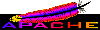 |
 |
 |
 |
 |
 |
 |